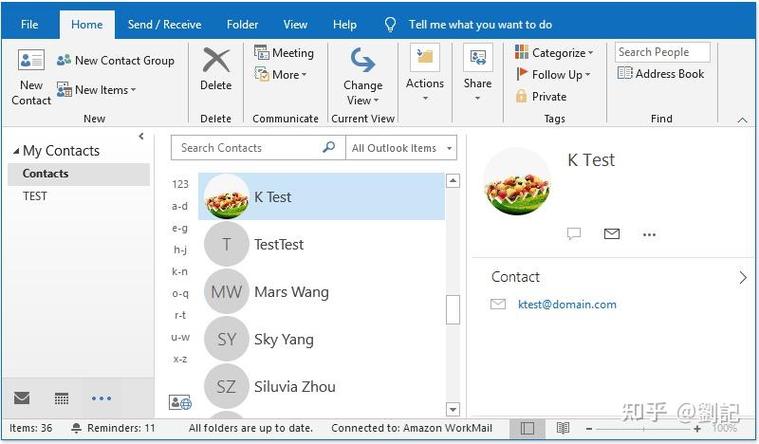outlook聯絡人存在哪:深入解析Outlook聯絡人儲存路徑與管理秘訣
對於許多Microsoft Outlook的使用者來說,聯絡人資料是數位生活中不可或缺的一部分。然而,當我們需要備份、轉移資料,或是遇到系統問題時,一個常見的疑問便會浮現:「outlook聯絡人存在哪?」這個問題看似簡單,但答案卻因為Outlook帳戶類型、版本及設定的不同而有所差異。了解聯絡人儲存的底層機制,不僅能幫助您更好地管理資料,也能在關鍵時刻保護您的寶貴資訊。
本文將帶您深入探索Outlook聯絡人的各種儲存方式,從檔案類型到實際的路徑,以及如何在Outlook中輕鬆找到這些位置。無論您使用的是POP3、IMAP還是Exchange帳戶,都能在這裡找到詳細的解答。
Table of Contents
1. 了解Outlook聯絡人的儲存機制:PST與OST檔案
在探討聯絡人實際儲存位置之前,我們必須先理解Outlook用於儲存資料的兩種主要檔案類型:
1.1.
.PST 檔案(個人資料夾檔案,Personal Storage Table)
-
功能與用途: PST檔案是Outlook的本機資料儲存檔案,通常用於POP3帳戶。它包含您的電子郵件、聯絡人、行事曆、任務及備忘錄等所有Outlook資料。這意味著,如果您的Outlook設定為使用PST檔案,那麼您的所有聯絡人資料都將直接儲存在這個檔案中。
-
特點: PST檔案是獨立的,即使沒有網路連線,您也可以存取其中的所有資料。刪除PST檔案將會遺失所有相關資料,包括聯絡人。
1.2.
.OST 檔案(離線資料夾檔案,Offline Storage Table)
-
功能與用途: OST檔案主要用於Exchange帳戶(包括Office 365 / Microsoft 365)和IMAP帳戶。它是一個您的郵件伺服器資料的「離線副本」。當您連線到網際網路時,Outlook會同步OST檔案與伺服器上的資料,確保您的資料始終是最新的。當您離線時,您仍然可以存取OST中的資料,但任何更改都將在重新連線後同步到伺服器。
-
特點: OST檔案是伺服器資料的鏡像,它本身不是一個獨立的資料備份。如果您的Outlook設定使用的是OST檔案,那麼您的聯絡人資料主要是儲存在伺服器上,OST檔案只是其在您電腦上的快取副本。刪除OST檔案通常不會導致資料遺失,因為資料仍存在於伺服器上,Outlook會在下次連線時重新建立OST檔案並同步資料。
2. 各種Outlook帳戶類型對應的聯絡人儲存方式
了解PST和OST檔案後,接下來我們將針對不同類型的Outlook帳戶,詳細說明聯絡人數據的具體存放方式和位置。
2.1.
POP3 帳戶:聯絡人儲存於本機的PST檔案中
如果您使用的是POP3帳戶,那麼您的所有Outlook資料(包括聯絡人)都會儲存在本機電腦的一個.PST檔案中。這個PST檔案就是您的主要資料儲存區。
-
預設儲存路徑(Windows):
Windows 11/10/8/7:
C:\Users\<您的使用者名稱>\Documents\Outlook 檔案\
或
C:\Users\<您的使用者名稱>\Documents\Outlook Files\較舊版本 Outlook (2007/2010):
C:\Users\<您的使用者名稱>\AppData\Local\Microsoft\Outlook\
或
C:\Users\<您的使用者名稱>\AppData\Roaming\Microsoft\Outlook\ -
檔案名稱: 通常是
Outlook.pst或您的郵件地址命名,例如您的電子郵件地址.pst。 -
重要性: 這個PST檔案是您聯絡人資料的唯一副本。務必定期備份此檔案,以防資料遺失。
2.2.
IMAP 帳戶:聯絡人可能儲存在「此電腦專用」的PST或OST中
IMAP帳戶的聯絡人儲存較為特殊。由於IMAP主要同步郵件資料夾,聯絡人通常不會直接與伺服器同步。它們可能存在於兩種情況:
-
情況一:
「此電腦專用」資料夾(.PST 檔案)
:
在許多IMAP設定中,Outlook會自動創建一個獨立的PST檔案來儲存聯絡人、行事曆和任務,這些資料夾會被標記為「此電腦專用」。這意味著這些資料只存在於您的本機電腦上,不會與IMAP伺服器同步。預設路徑通常與POP3的PST檔案類似:
C:\Users\<您的使用者名稱>\Documents\Outlook 檔案\檔案名稱可能是
<您的電子郵件地址>.pst或Outlook.pst。 -
情況二:
在OST檔案中(較少見,或需特殊設定)
:
某些較新的Outlook版本或特定IMAP伺服器設定下,聯絡人資料可能會直接儲存在IMAP帳戶的OST檔案中,並與伺服器同步(如果IMAP伺服器支援聯絡人同步)。但在大多數情況下,單純的IMAP帳戶不會同步聯絡人。OST檔案預設路徑:
C:\Users\<您的使用者名稱>\AppData\Local\Microsoft\Outlook\ -
重要提示: 如果您的IMAP聯絡人儲存在「此電腦專用」的PST檔案中,刪除您的IMAP帳戶或該PST檔案將導致聯絡人資料遺失,因為它們沒有與伺服器同步。務必定期備份這些「此電腦專用」的PST檔案。
2.3.
Exchange 帳戶(包含 Microsoft 365):聯絡人主要儲存在伺服器,本機為OST快取
對於Exchange帳戶,您的聯絡人資料主要儲存在Exchange伺服器上。您的本機電腦會有一個.OST檔案作為伺服器資料的離線快取副本。
-
預設儲存路徑(Windows):
C:\Users\<您的使用者名稱>\AppData\Local\Microsoft\Outlook\ -
檔案名稱: 通常是
<您的電子郵件地址>.ost。 -
重要性: 由於資料主要在伺服器上,即使OST檔案損壞或遺失,您的聯絡人資料也不會遺失,因為Outlook會在下次連線時從伺服器重新同步。但如果您想將聯絡人匯出到其他應用程式或帳戶,仍需透過Outlook進行操作。
2.4.
Outlook.com 帳戶:主要在雲端儲存
如果您直接在網頁版Outlook.com(或Hotmail、Live等)管理聯絡人,那麼這些聯絡人是儲存在Microsoft的雲端伺服器上。當您將Outlook.com帳戶添加到桌面版Outlook時,它會像Exchange帳戶一樣,透過OST檔案在您的電腦上創建一個快取副本。
-
儲存原理: 類似於Exchange,聯絡人數據的核心在雲端,OST檔案是桌面客戶端的離線快取。
-
存取方式: 您可以在網頁版Outlook.com的「人員」或「聯絡人」頁面直接管理它們。在桌面版Outlook中,這些聯絡人會自動同步顯示。
3. 如何在Outlook中找到聯絡人的實際儲存位置?(最直接的方法)
不必手動去檔案總管找尋隱藏的路徑!Outlook本身提供了最直接的方式來查看哪個檔案儲存了您的聯絡人,以及該檔案的具體路徑。
請按照以下步驟操作:
-
開啟您的 Microsoft Outlook 應用程式。
-
點擊左上角的
「檔案」
選項。
-
在左側導航欄中,選擇
「帳戶設定」
,然後再次點擊下拉選單中的
「帳戶設定」
。
小提示: 如果您使用的是Outlook 2007或更舊版本,路徑可能是「工具」>「帳戶設定」。
-
在彈出的「帳戶設定」視窗中,切換到
「資料檔」
索引標籤。
-
您將看到所有Outlook正在使用的資料檔案列表(.PST和.OST)。請注意列表中的「位置」欄位,它會顯示每個檔案的完整儲存路徑。
3.1.
識別聯絡人所屬的資料檔
如何判斷哪個資料檔包含您的聯絡人呢?
-
在「資料檔」列表中,找到標記為「預設」的資料檔。通常情況下,您的主要聯絡人資料會儲存在這個預設的資料檔中。
-
對於POP3帳戶,通常只有一個PST檔,它就是預設檔,包含所有聯絡人。
-
對於IMAP帳戶,可能會有多個資料檔:一個是OST檔(用於郵件同步),另一個可能是獨立的PST檔,用於儲存「此電腦專用」的聯絡人、行事曆和任務。請務必檢查這個PST檔。
-
對於Exchange帳戶,OST檔是預設檔,聯絡人儲存在伺服器並同步到此OST檔。
-
-
選中您想查詢的資料檔案,然後點擊
「開啟檔案位置」
按鈕。這將會直接開啟該檔案所在的資料夾,讓您看到聯絡人數據的實際存放位置。
透過這個方法,您可以精確地知道您的Outlook聯絡人儲存在哪個檔案中,以及該檔案位於您電腦上的哪個資料夾。
4. 聯絡人資料夾的額外考量與管理秘訣
了解聯絡人儲存位置後,以下是一些額外的考量和管理秘訣:
4.1.
「此電腦專用」聯絡人的特殊性
正如前面提到,使用IMAP帳戶時,聯絡人、行事曆和任務可能儲存在一個獨立的PST檔案中,並標記為「此電腦專用」。這是一個非常重要的細節:
-
風險: 如果您刪除了IMAP帳戶,或者重新設定了Outlook設定檔,這些「此電腦專用」的資料將會永久遺失,因為它們沒有與IMAP伺服器同步。
-
解決方案: 如果您的聯絡人屬於「此電腦專用」,強烈建議您定期將其匯出到一個獨立的PST檔案或CSV檔案進行備份,或者考慮將這些聯絡人轉移到Outlook.com或Exchange帳戶中,以實現雲端同步。
4.2.
變更PST檔案的位置
您可以更改PST檔案的儲存位置,例如將其移動到另一個磁碟或雲端同步資料夾(如OneDrive、Dropbox),但需注意以下事項:
-
操作步驟:
-
關閉Outlook。
-
將PST檔案從原位置複製或移動到新位置。
-
重新開啟Outlook,它會提示找不到PST檔案。此時,您需要手動導航到PST檔案的新位置並選取它。
-
-
注意事項: 不建議直接將PST或OST檔案放在網路共享資料夾上,這可能導致檔案損壞或性能問題。對於雲端同步資料夾,雖然可行,但同步過程可能導致效能問題或檔案鎖定,建議先進行測試。
4.3.
定期備份聯絡人的重要性
無論您的聯絡人儲存在PST還是OST檔案中,定期備份都是至關重要的。雖然Exchange和Outlook.com帳戶的聯絡人主要儲存在雲端,但本地備份可以提供額外的保障,尤其是在您意外刪除、帳戶被駭客入侵或需要離線存取的情況下。
-
備份方法:
-
複製PST檔案: 最直接的方法是定期將整個PST檔案複製到另一個安全位置(例如外接硬碟、USB隨身碟)。請確保在複製前關閉Outlook。
-
使用Outlook匯出功能: Outlook提供了匯出功能,您可以將聯絡人匯出為PST檔案(包含特定聯絡人資料夾)或CSV(逗號分隔值)檔案。CSV檔案可以在其他應用程式或服務中輕鬆導入。
步驟: 檔案 > 開啟與匯出 > 匯入/匯出 > 匯出至檔案 > Outlook 資料檔 (.pst) 或 逗號分隔值。
-
5. Mac 版 Outlook 聯絡人儲存概況
對於Mac版Outlook,其儲存機制與Windows版有所不同。Mac版Outlook通常不會產生傳統的.PST或.OST檔案。它將數據儲存在一個更複雜的應用程式資料庫結構中。
-
主要儲存方式: 聯絡人資料主要是透過Outlook的資料庫直接管理,並與您的Exchange、Office 365或Outlook.com帳戶進行伺服器同步。對於本機聯絡人,它們會儲存在應用程式的支援檔案中。
-
一般路徑(非直接PST/OST):
~/Library/Group Containers/UBF8T346G9.Office/Outlook/Outlook 15 Profiles/Main Profile/Data
(此路徑可能因Outlook版本而異) -
備份: 建議透過Time Machine進行整體備份,或利用Outlook的匯出功能將聯絡人匯出為.OLM檔案(Mac版Outlook的歸檔格式)或CSV檔案。
結論
了解「outlook聯絡人存在哪」不僅僅是為了滿足好奇心,更是對您寶貴數位資產的有效管理和保護。通過辨識您的帳戶類型、了解PST與OST檔案的差異,並學會在Outlook中查詢資料檔的位置,您將能更有信心地進行聯絡人備份、轉移或故障排除。無論是使用POP3的本機PST檔、IMAP的「此電腦專用」聯絡人,還是Exchange的伺服器同步快取OST檔,掌握這些知識都能讓您的Outlook體驗更加順暢安全。
常見問題 (FAQ)
如何備份Outlook聯絡人?
最安全且普遍的方法是透過Outlook的「匯出」功能。您可以選擇將聯絡人匯出為完整的PST檔案(包含特定聯絡人資料夾),或匯出為通用格式的CSV檔案。對於POP3帳戶,直接複製PST檔案也是一種快速備份方式,但務必在Outlook關閉狀態下進行。
為何我無法在檔案總管中直接找到我的Outlook聯絡人?
Outlook聯絡人並非以單一聯絡人檔案的形式存在於檔案總管中,而是作為一個整合數據的一部分,儲存在您的PST或OST主要資料檔內部。您需要透過Outlook應用程式的「帳戶設定」>「資料檔」來找出這些PST/OST檔案的實際儲存路徑,然後才能在檔案總管中找到整個資料檔。
如何將Outlook聯絡人從一台電腦轉移到另一台電腦?
首先,在舊電腦上使用Outlook的「匯出」功能,將聯絡人匯出為PST檔案。接著,將這個PST檔案複製到新電腦上。在新電腦的Outlook中,使用「匯入」功能,選擇「從另一個程式或檔案匯入」,然後選取您剛才複製過來的PST檔案,即可將聯絡人匯入到新的Outlook設定檔中。
PST和OST檔案在儲存聯絡人上有何主要差異?
PST檔案是本地的、獨立的儲存文件,通常用於POP3帳戶,所有聯絡人資料都直接儲存其中,且是唯一副本。OST檔案則是伺服器資料的離線快取,通常用於Exchange和IMAP帳戶。對於OST,聯絡人主要儲存在伺服器上,OST只是本地的同步副本,刪除OST通常不會遺失資料,因為可從伺服器重新下載;但IMAP帳戶的「此電腦專用」聯絡人則是一個例外,它們存在於本地PST或特殊的OST結構中,若無備份,刪除可能導致資料遺失。
我刪除了我的Outlook帳戶,我的聯絡人也會跟著消失嗎?
這取決於您的帳戶類型:
-
POP3帳戶: 刪除帳戶不會直接刪除本地的PST檔案,但Outlook會停止使用它。您需要手動導航到PST檔案的位置,聯絡人依然存在於該檔案中。
-
Exchange/Outlook.com帳戶: 刪除帳戶後,OST檔案會被移除,但您的聯絡人資料仍存在於雲端伺服器上,您可以透過網頁版或重新設定Outlook帳戶來存取。
-
IMAP帳戶: 如果您的聯絡人儲存在「此電腦專用」的資料夾中(通常是一個獨立的PST檔),則刪除IMAP帳戶可能會導致這些聯絡人資料夾消失,因為它們沒有與IMAP伺服器同步。這是最常見的聯絡人意外遺失情況,因此務必對「此電腦專用」聯絡人進行備份。